Der Microsoft Store ermöglicht es Anwendern, Applikationen und Spiele mittels eines kostenlosen Microsoft-Kontos zu beziehen. Diese Vorgehensweise ist eine sichere Methode, um Anwendungen und Spiele ohne Risiko durch Schadsoftware oder ungewollte Applikationen zu installieren. Jedoch berichten Windows-Nutzer häufig über den Fehlercode 0x80240024 beim Download von Anwendungen oder Spielen. Dieser spezifische Fehler tritt auf, wenn eine App oder ein Spiel über den Microsoft Store heruntergeladen und installiert werden soll. Es gibt verschiedene Ursachen dafür. Wenn Sie nach einer Lösung für dieses Problem suchen, sind Sie hier richtig. Wir stellen Ihnen Methoden zur Behebung des Windows Store Fehlers 0x80240024 mit detaillierten Anleitungen vor. Beginnen wir.
Behebung des Windows Store Fehlers 0x80240024
Bevor wir uns den Lösungsansätzen zuwenden, betrachten wir zunächst die möglichen Ursachen:
- Konflikte mit aktiven Downloads
- Fehlerhafte Regionseinstellungen
- Beschädigter Microsoft Store
- Inkonsistente Windows Updates
- Die Option zum Sideloading im Microsoft Store ist aktiviert.
- Microsoft-Dienste sind nicht aktiv
- Beschädigte Systemdateien
Methode 1: Windows Store Apps Problembehandlung
Fehler im Windows Store können oft durch die Windows Store Problembehandlung behoben werden. Dieses Tool führt den Benutzer durch einen einfachen Prozess zur Fehlerbehebung.
1. Drücken Sie die Windows-Taste, geben Sie „Problembehandlungseinstellungen“ ein und klicken Sie auf „Öffnen“.
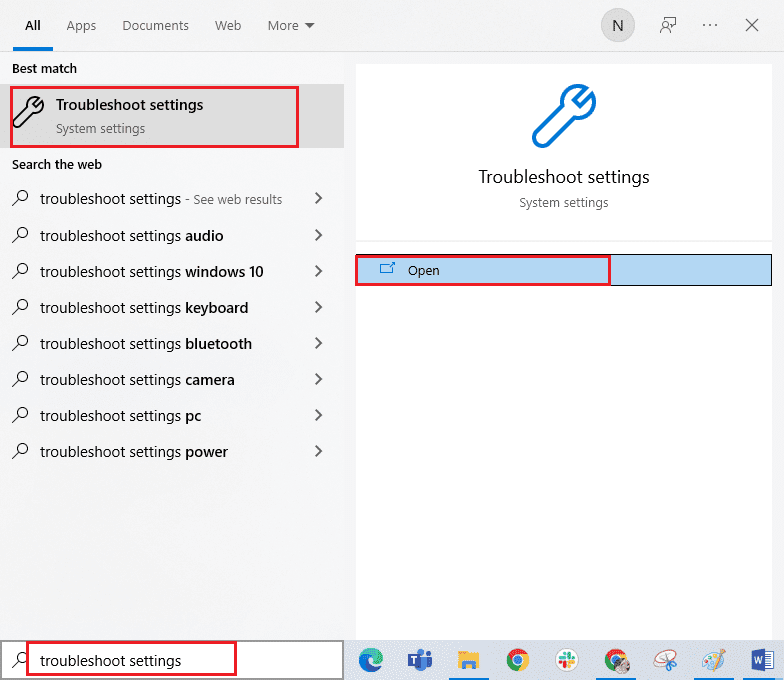
2. Wählen Sie „Windows Store Apps Problembehandlung“ und klicken Sie auf „Problembehandlung ausführen“.
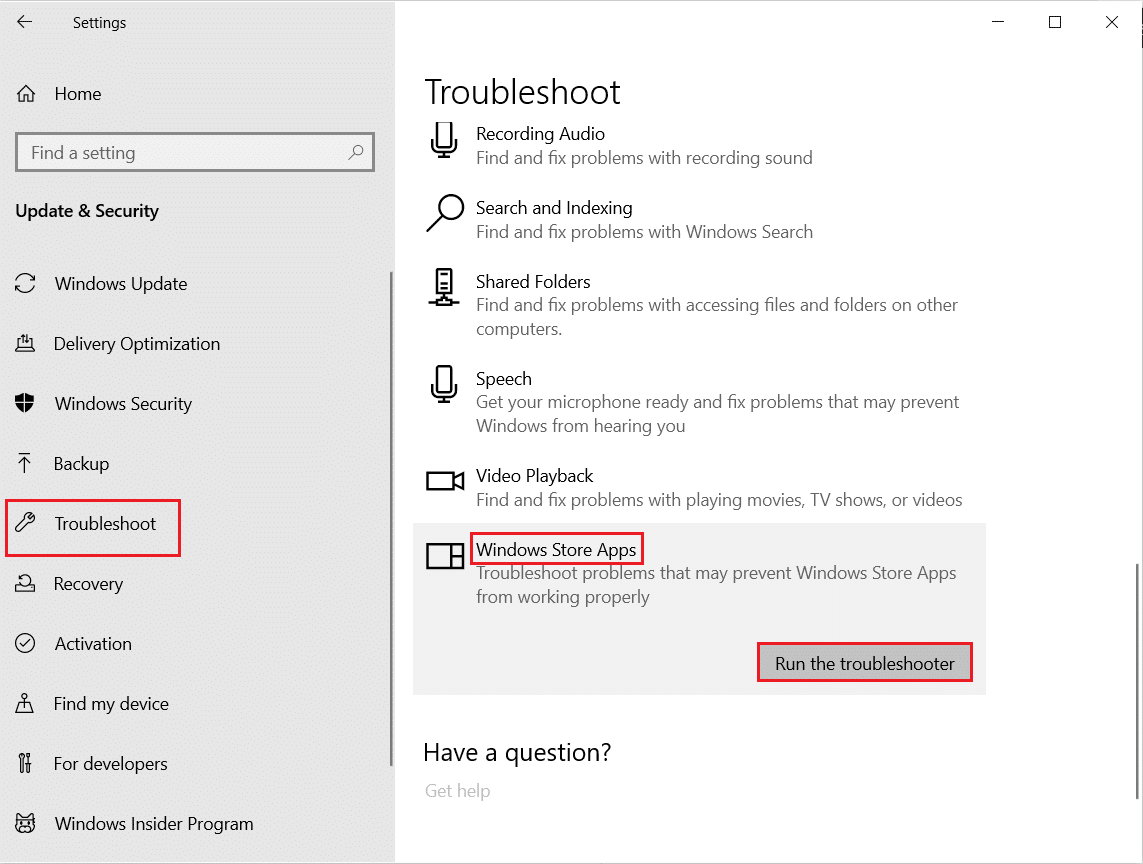
3. Wenn nach der Problemanalyse Fehler gefunden werden, klicken Sie auf „Diese Korrektur anwenden“.
4. Folgen Sie den Anweisungen und starten Sie Ihren PC neu.
Methode 2: Ab- und wieder Anmelden im Windows Store
Eine einfache Lösung ist das Abmelden und erneute Anmelden im Windows Store. Führen Sie folgende Schritte aus:
1. Drücken Sie die Windows-Taste, geben Sie „Microsoft Store“ ein und klicken Sie auf „Öffnen“.
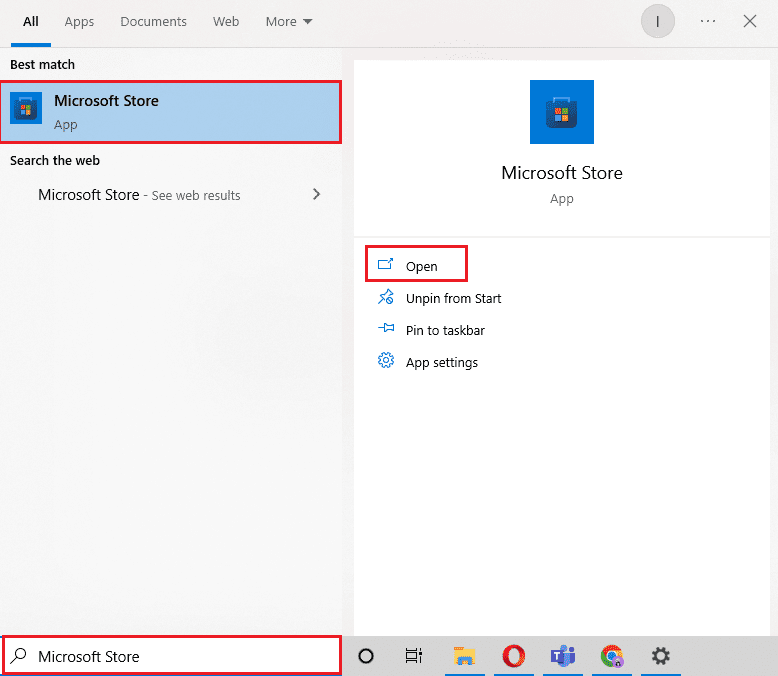
2. Klicken Sie oben rechts auf das Profilbild Ihres Kontos.
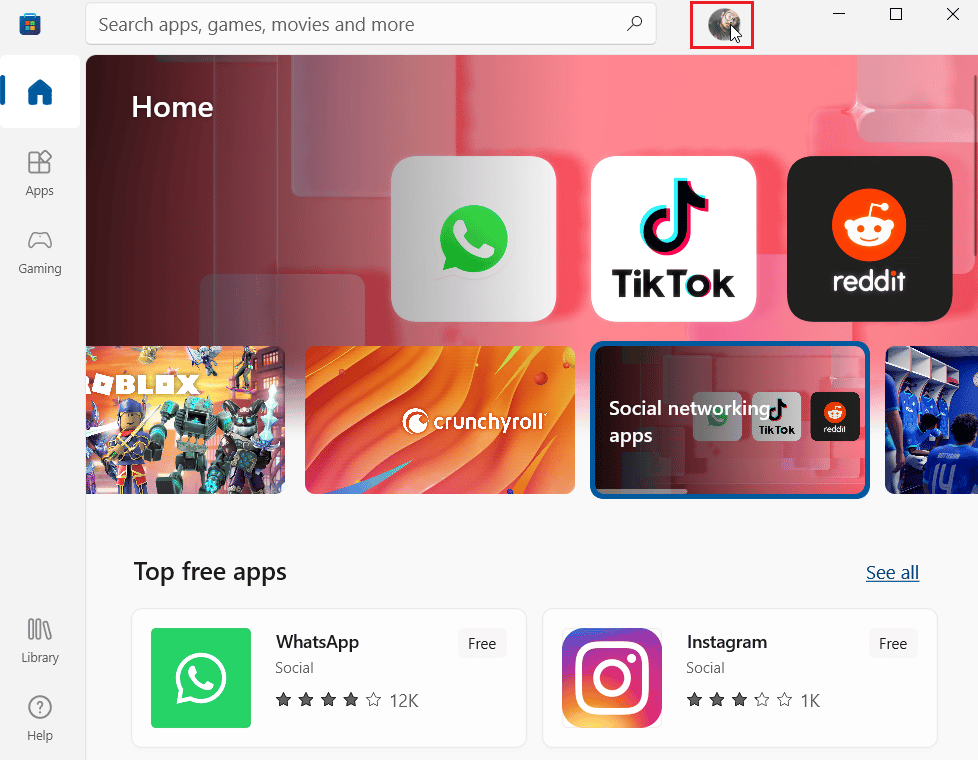
3. Klicken Sie unter Ihrem aktiven Konto auf „Abmelden“.
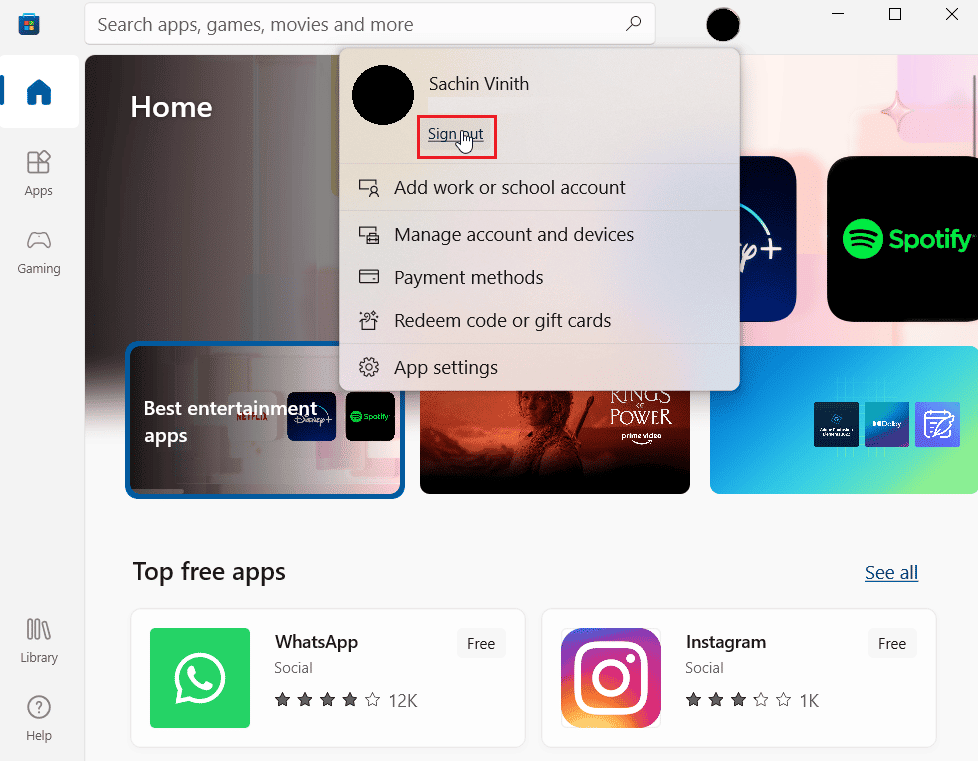
4. Starten Sie Ihren Computer nach dem Abmelden neu.
5. Öffnen Sie den Windows Store erneut.
6. Klicken Sie auf das Kontosymbol und wählen Sie „Anmelden“.
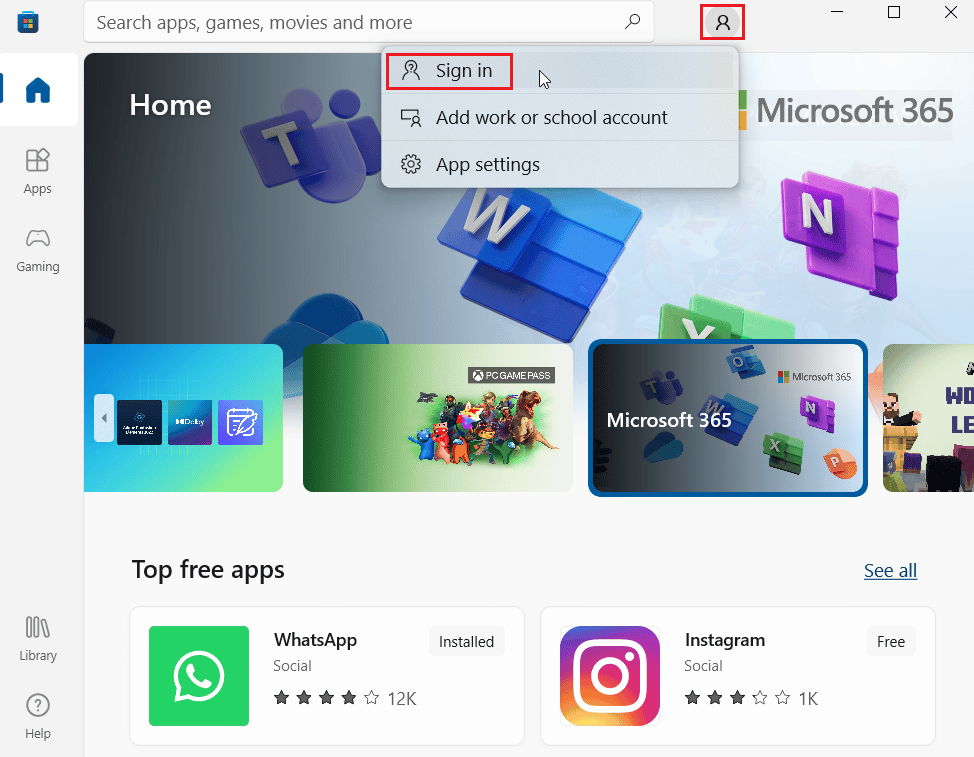
7. Geben Sie Ihre Anmeldedaten ein, um sich erneut anzumelden.
Methode 3: Löschen des Windows Store Cache
Versuchen Sie, den Windows Store-Cache zurückzusetzen, um zu sehen, ob der Fehler 0x80240024 damit behoben wird. Viele Windows Store-Probleme können durch einfaches Zurücksetzen des Cache gelöst werden.
1. Starten Sie das „Ausführen“ Dialogfeld mit den Tasten Windows + R.
2. Geben Sie „wsreset.exe“ ein und drücken Sie die Eingabetaste, um den Microsoft Store Cache zu leeren.
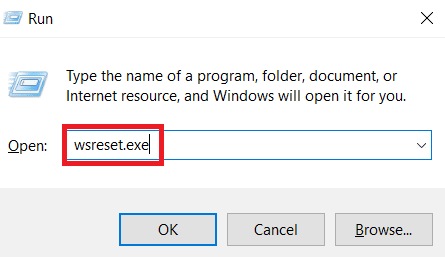
Dies setzt den Microsoft Store-Cache automatisch zurück und startet den Store.
Methode 4: Laufende Downloads beenden
Wenn andere Downloads aktiv sind, kann dies den Fehler verursachen. Versuchen Sie, laufende Downloads zu stoppen.
1. Öffnen Sie den Microsoft Store über die Windows-Suche.
2. Klicken Sie links auf „Bibliothek“.
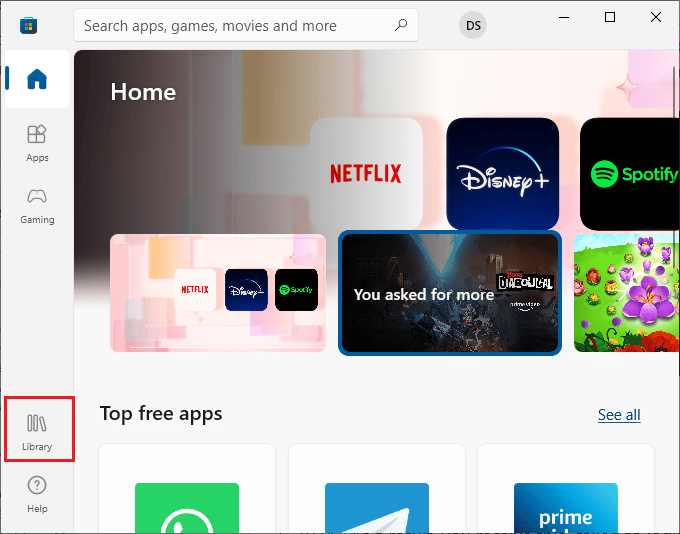
3. Klicken Sie auf „Stopp“, um einen aktiven Download zu beenden.
Methode 5: Sideload-Apps deaktivieren
Nutzer berichten, dass der Fehler 0x80240024 auftreten kann, wenn das Sideloading im Windows Store aktiviert ist. Deaktivieren Sie diese Option, um zu sehen, ob der Fehler dadurch behoben wird.
1. Drücken Sie Windows + I, um die Einstellungen zu öffnen.
2. Klicken Sie auf „Update und Sicherheit“.
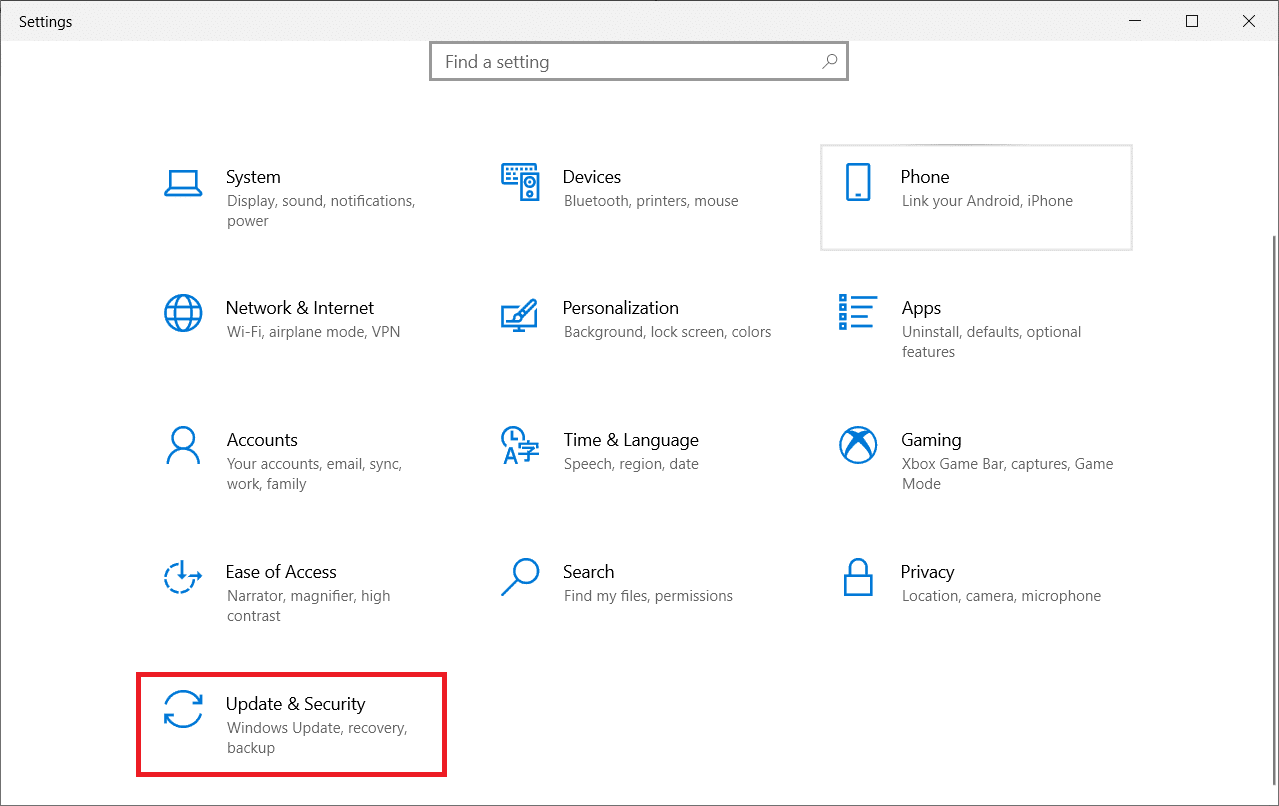
3. Klicken Sie links auf „Für Entwickler“.
4. Deaktivieren Sie rechts die Option „Apps aus beliebiger Quelle installieren (einschließlich loser Dateien)“.
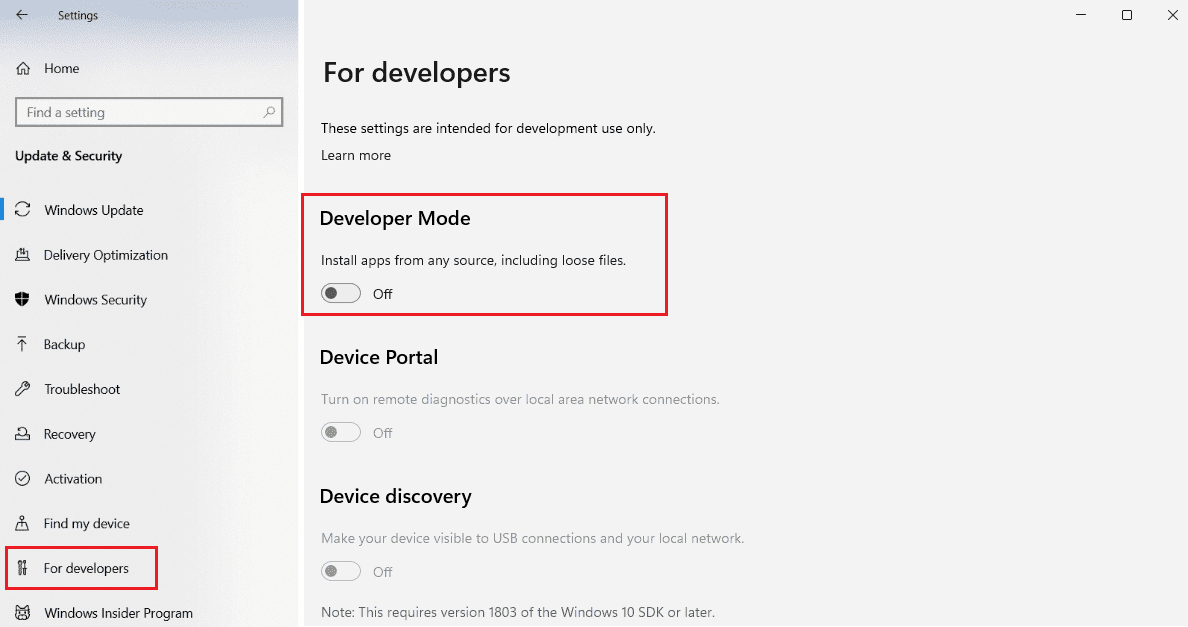
Methode 6: Regionseinstellungen ändern
Der Fehler 0x80240024 kann auch durch falsche Regionseinstellungen verursacht werden. Stellen Sie sicher, dass die Region richtig eingestellt ist.
1. Öffnen Sie die Windows-Einstellungen.
2. Klicken Sie auf „Zeit und Sprache“.
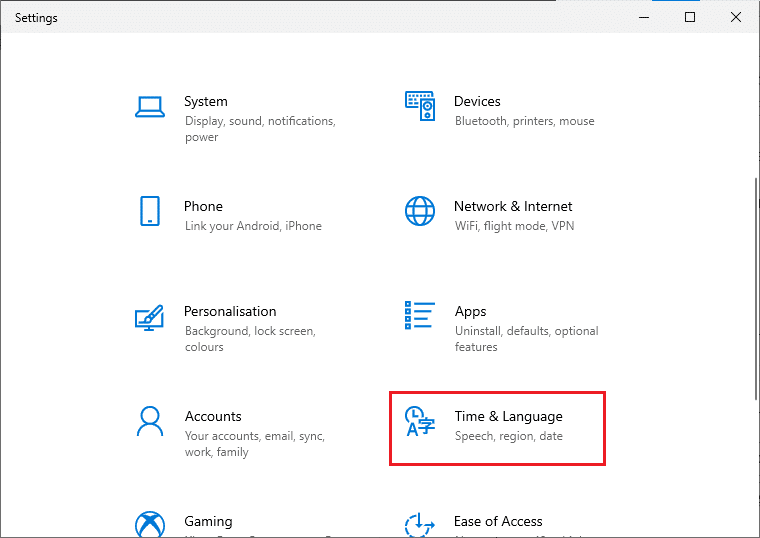
3. Klicken Sie links auf „Region“.
4. Stellen Sie sicher, dass die Region im Dropdown-Menü richtig eingestellt ist.
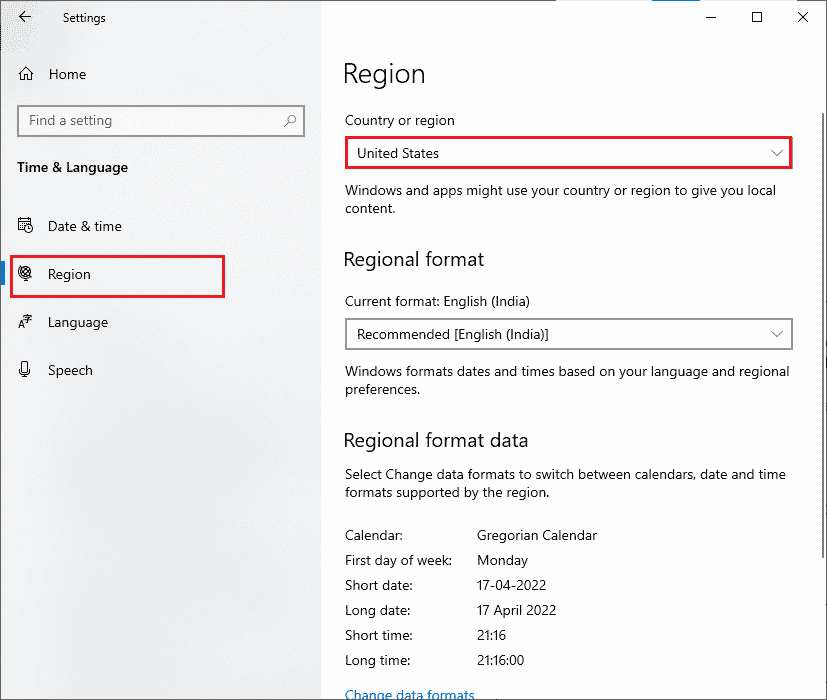
Methode 7: BITS-Problembehandlung ausführen
Der Background Intelligent Transfer Service (BITS) ermöglicht Downloads im Hintergrund. Versuchen Sie, die BITS-Problembehandlung auszuführen, um den Fehler zu beheben.
1. Drücken Sie die Windows-Taste, geben Sie „Systemsteuerung“ ein und klicken Sie auf „Öffnen“.
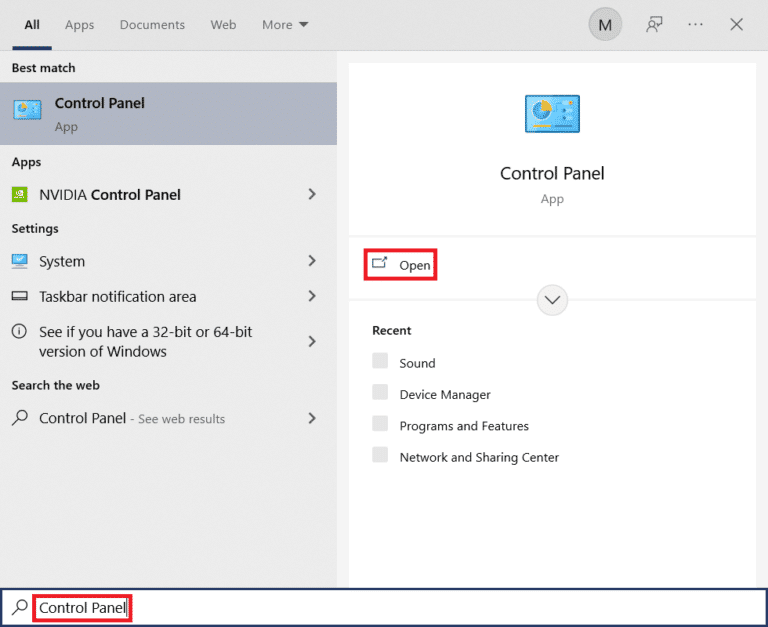
2. Setzen Sie „Anzeigen nach“ auf „Große Symbole“.
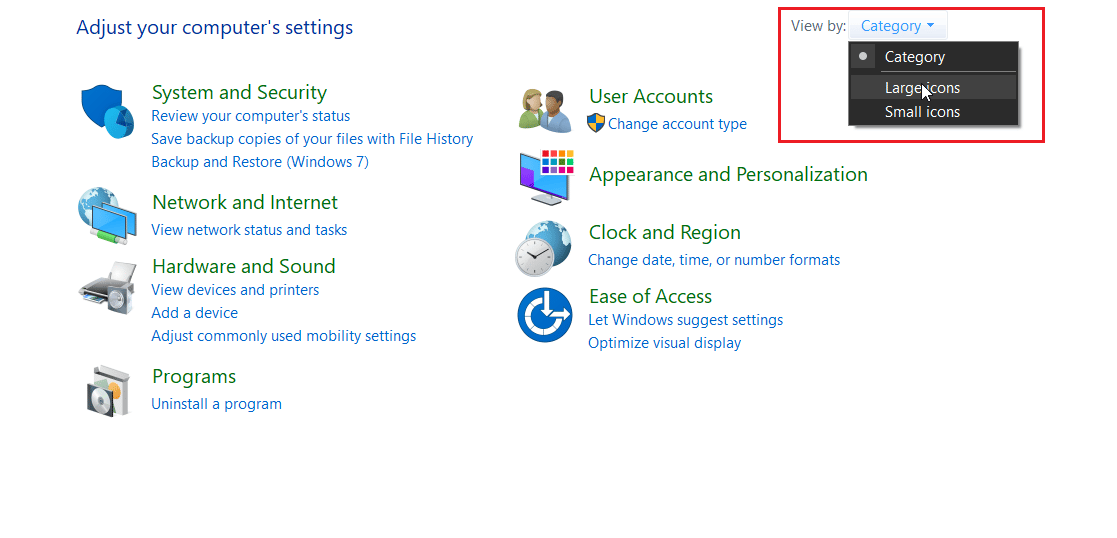
3. Klicken Sie auf „Problembehandlung“.
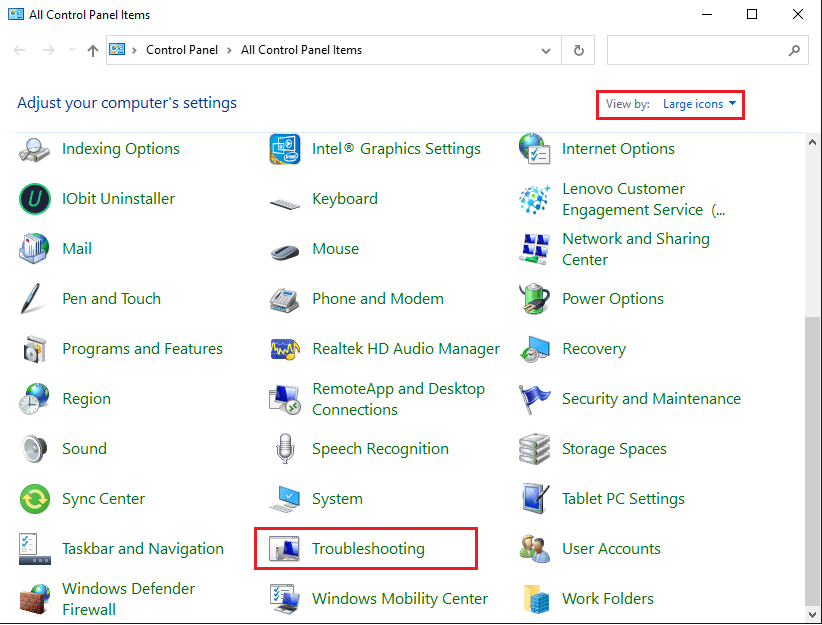
4. Klicken Sie links auf „Alle anzeigen“.
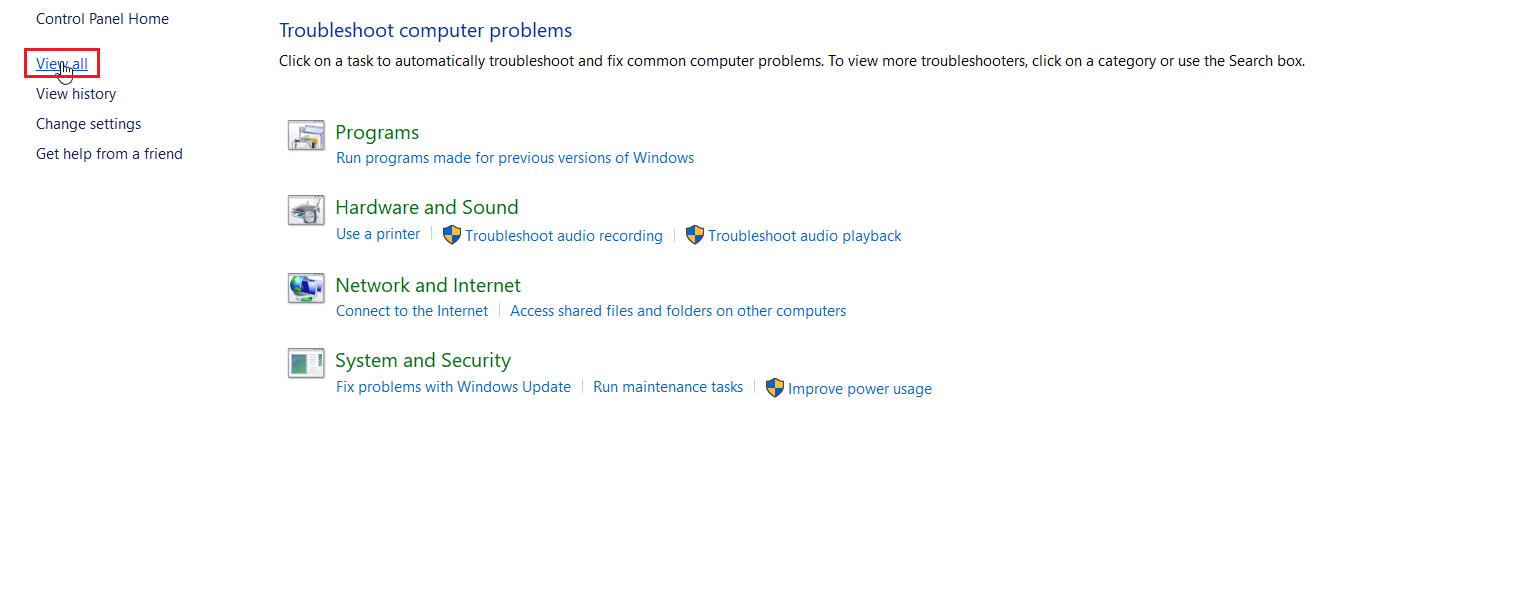
5. Doppelklicken Sie auf „Intelligenter Hintergrundübertragungsdienst“.

6. Der Troubleshooter identifiziert und behebt Probleme. Klicken Sie auf „Weiter“.
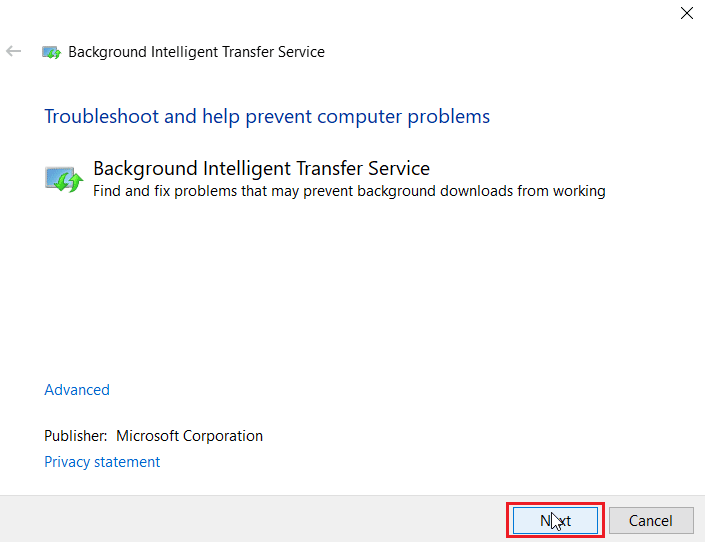
7. Klicken Sie abschließend auf „Problembehandlung schließen“.
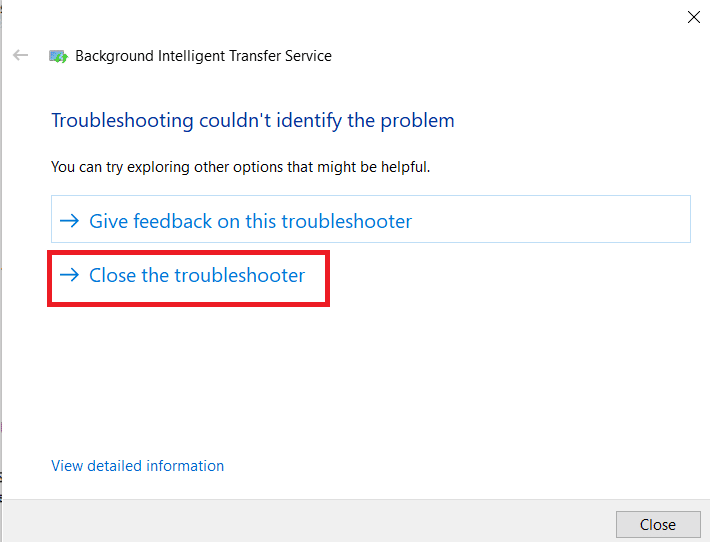
Methode 8: Systemdateien reparieren
Beschädigte Systemdateien können viele Probleme verursachen. Überprüfen Sie Ihre Systemdateien und reparieren Sie sie bei Bedarf.
Windows bietet Tools wie SFC (System File Checker) und DISM (Deployment Image Servicing and Management) zur Reparatur beschädigter Dateien.
Lesen Sie unsere Anleitung zur Reparatur von Systemdateien unter Windows 10.
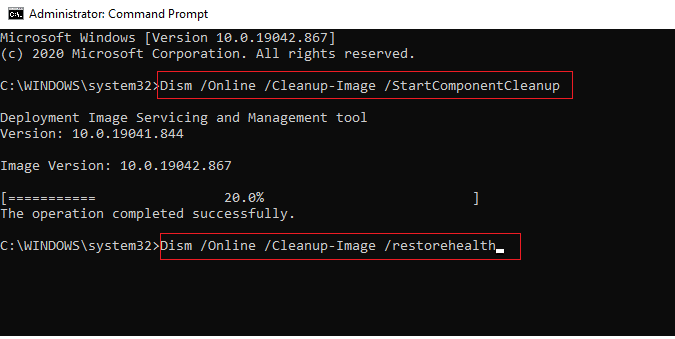
Lesen Sie auch: Windows Update Download 0x800f0984 2H1-Fehler beheben
Methode 9: Windows-Dienste aktivieren
Einige Windows-Dienste müssen aktiv sein, damit der Microsoft Store funktioniert. Stellen Sie sicher, dass folgende Dienste aktiv sind:
Schritt I: Windows Update Dienst aktivieren
1. Öffnen Sie das „Ausführen“-Dialogfeld.
2. Geben Sie „services.msc“ ein.
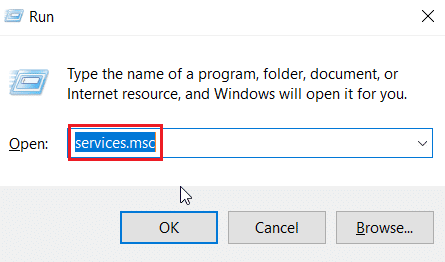
3. Suchen Sie nach „Windows Update“ und doppelklicken Sie darauf.
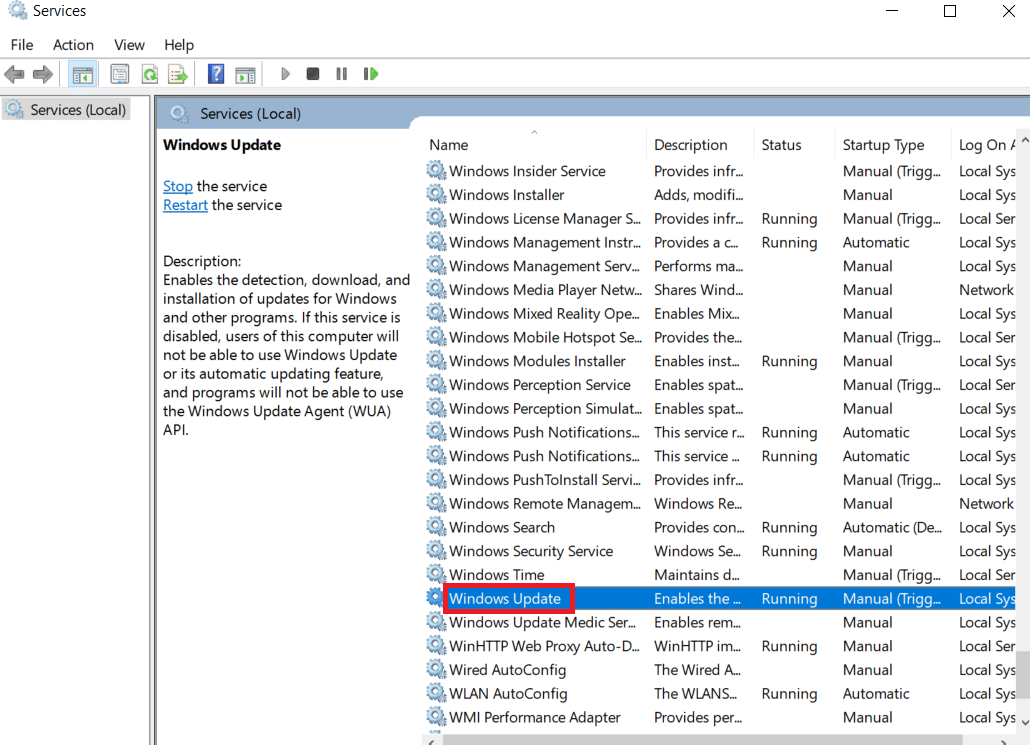
4. Stellen Sie den „Starttyp“ auf „Automatisch“.
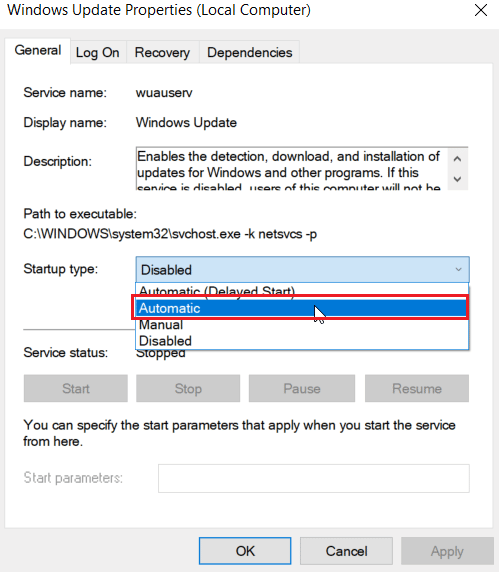
5. Überprüfen Sie, ob der Dienst ausgeführt wird. Falls nicht, klicken Sie auf „Start“.
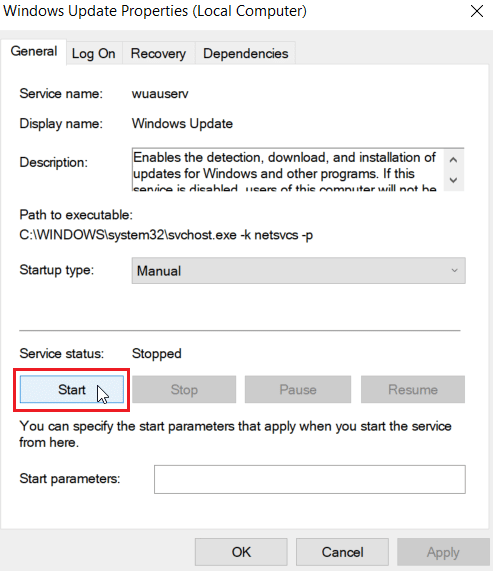
6. Klicken Sie auf „Übernehmen“ und „OK“.
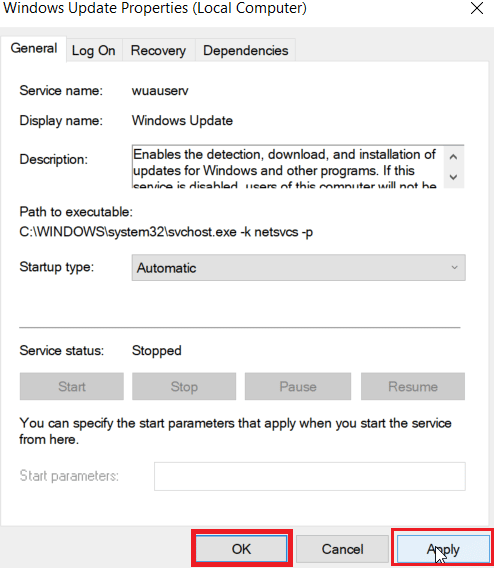
Schritt II: Microsoft Store Installationsdienste aktivieren
1. Öffnen Sie das Fenster „Dienste“.
2. Doppelklicken Sie auf „Microsoft Store-Installationsdienste“.
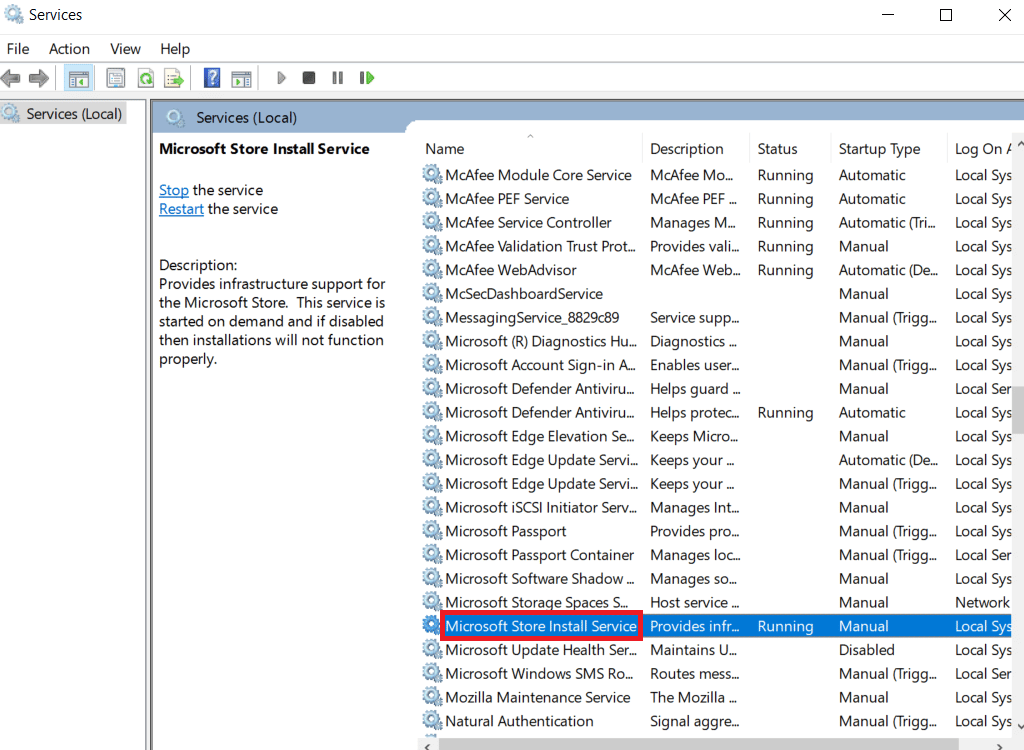
3. Stellen Sie den „Starttyp“ auf „Automatisch“.

4. Überprüfen Sie, ob der Dienst ausgeführt wird. Falls nicht, klicken Sie auf „Start“.
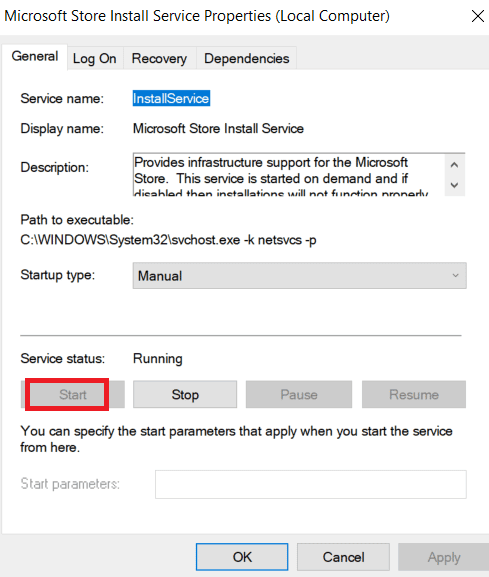
5. Klicken Sie auf „Übernehmen“ und „OK“.
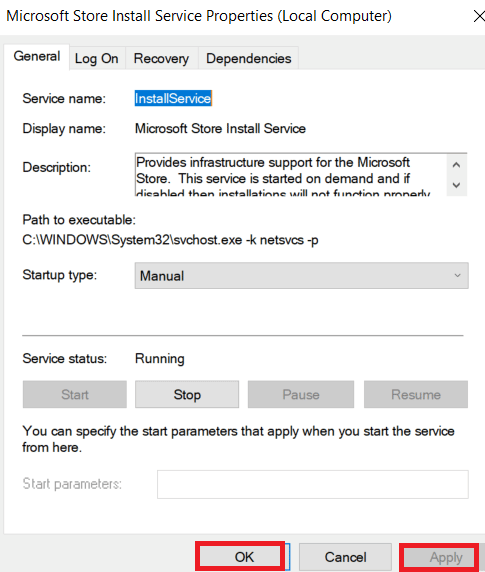
Schritt III: Intelligenter Hintergrundübertragungsdienst aktivieren
1. Öffnen Sie das Fenster „Dienste“.
2. Doppelklicken Sie auf „Intelligenter Hintergrundübertragungsdienst“.
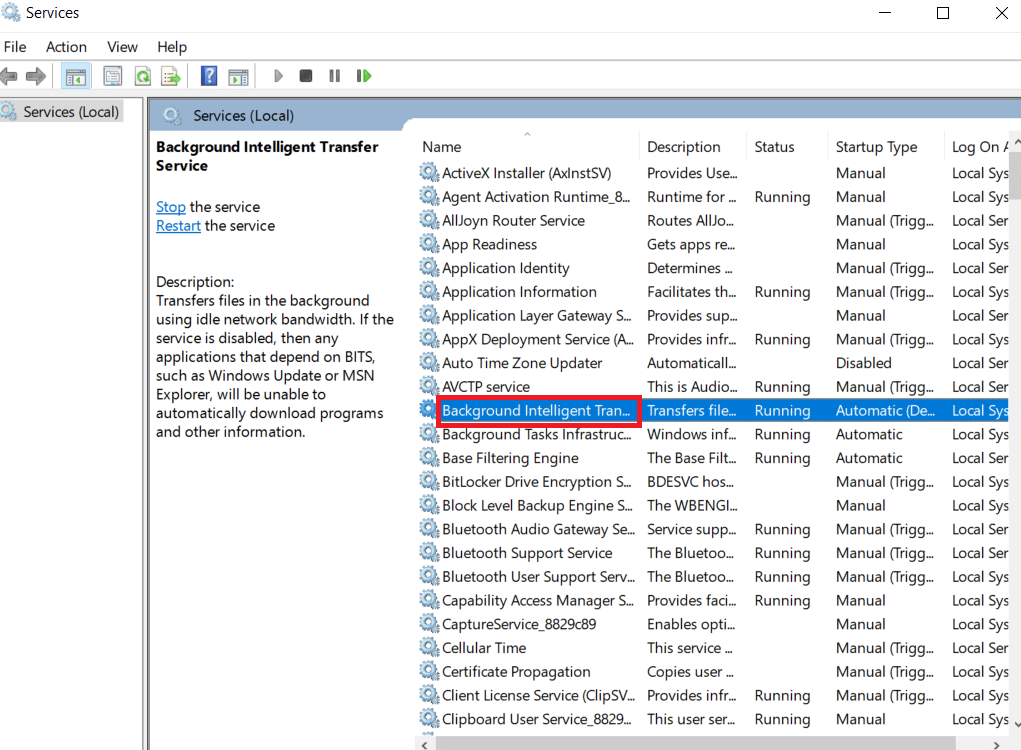
3. Stellen Sie den „Starttyp“ auf „Automatisch“.
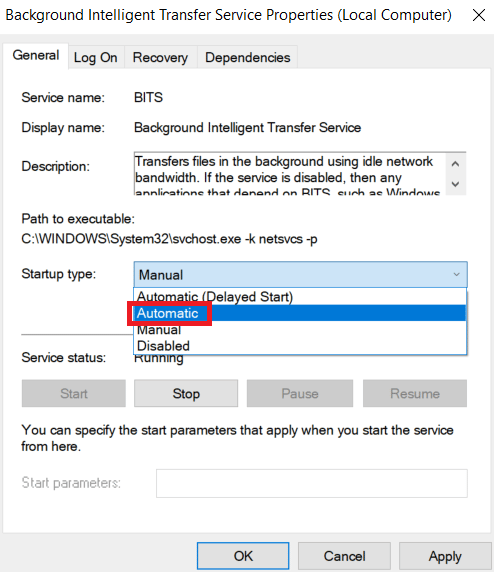
4. Überprüfen Sie, ob der Dienst ausgeführt wird. Falls nicht, klicken Sie auf „Start“.
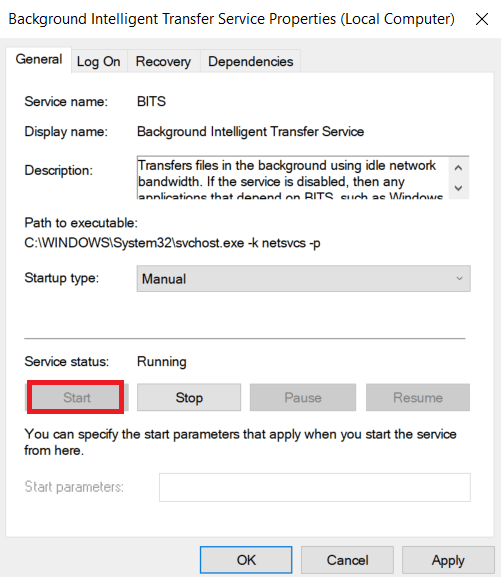
5. Klicken Sie auf „Übernehmen“ und „OK“.
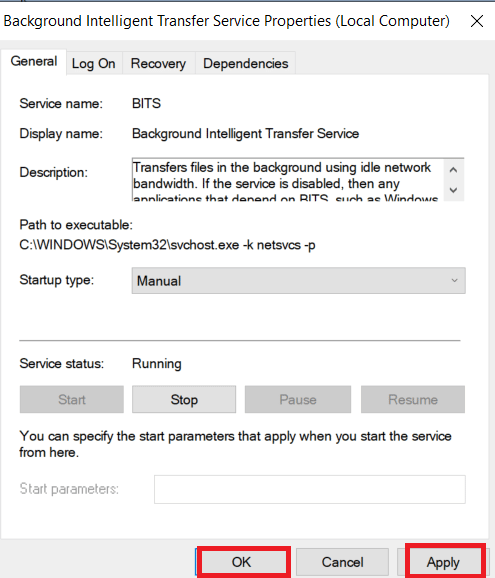
Methode 10: Windows Updates verzögern
Deaktivieren Sie die Funktion zum Zurückstellen von Updates. Nutzer berichten, dass dies den Fehler 0x80240024 beheben kann. Beachten Sie, dass der Gruppenrichtlinien-Editor (gpedit.msc) in Windows 10 Home Edition nicht verfügbar ist. Diese Methode ist nur für Windows 10 Pro geeignet.
1. Drücken Sie Windows + R.
2. Geben Sie „gpedit.msc“ ein und drücken Sie die Eingabetaste.
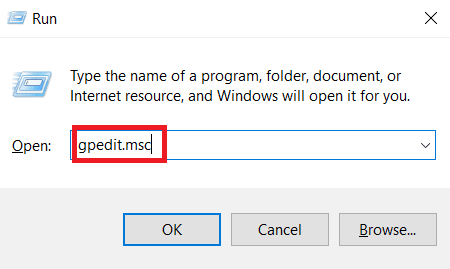
3. Navigieren Sie zu „Computerkonfiguration“ > „Administrative Vorlagen“ > „Windows-Komponenten“ > „Windows Update“.

4. Suchen Sie nach „Upgrades und Updates zurückstellen“ und doppelklicken Sie darauf.
5. Wählen Sie „Deaktiviert“.
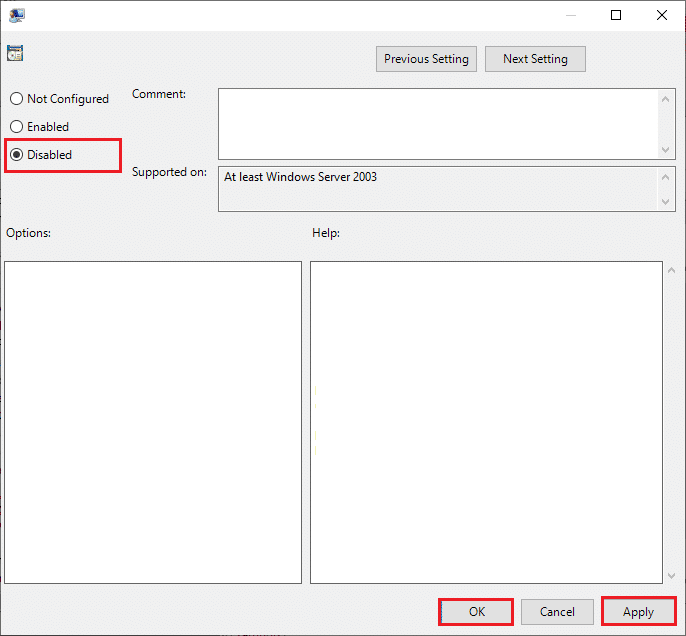
6. Klicken Sie auf „Übernehmen“ und „OK“.
Methode 11: Windows Store zurücksetzen
Das Zurücksetzen des Microsoft Store setzt die Einstellungen auf den Standard zurück. Führen Sie folgende Schritte aus:
1. Drücken Sie Windows + I.
2. Klicken Sie auf „Apps“.
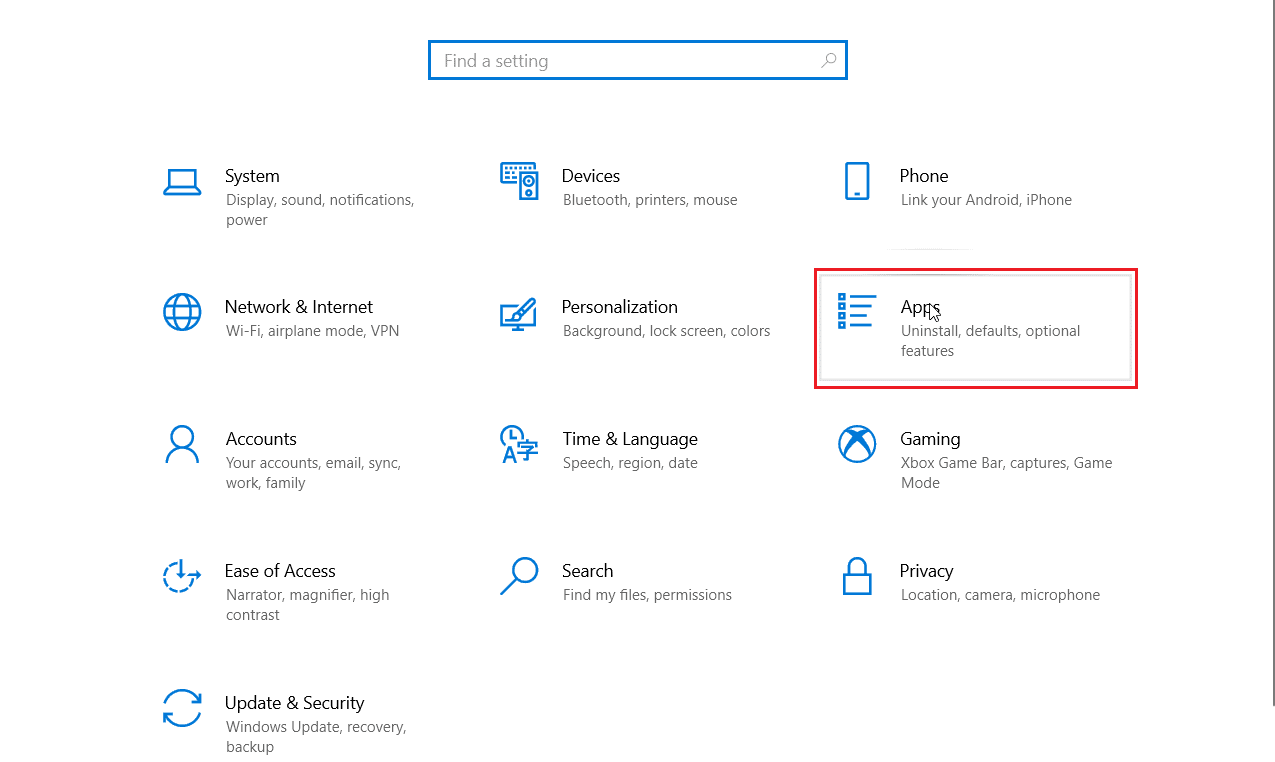
3. Klicken Sie auf „Microsoft Store“ und dann auf „Erweiterte Optionen“.
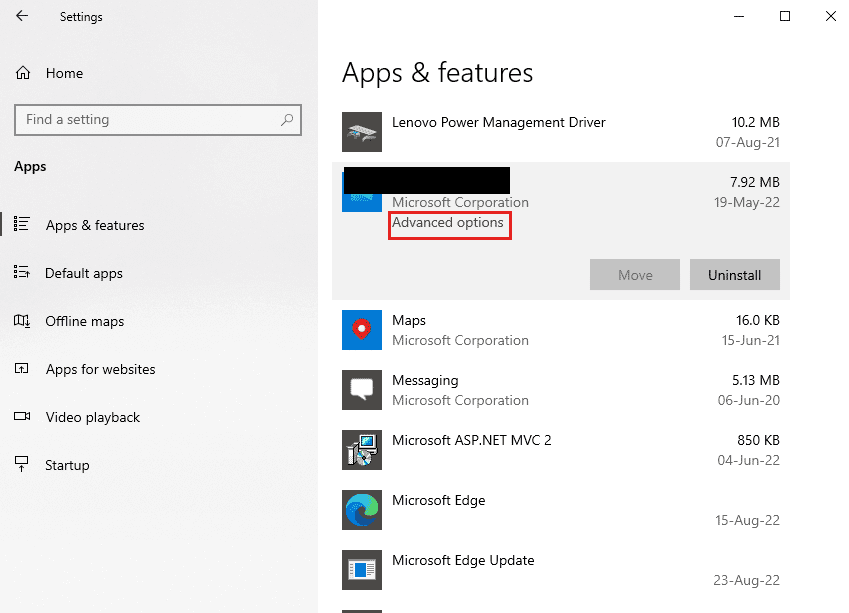
4. Klicken Sie auf „Zurücksetzen“.

Methode 12: Windows Store neu installieren
Wenn keine der vorherigen Methoden geholfen hat, installieren Sie den Microsoft Store neu. Verwenden Sie hierzu PowerShell-Befehle:
1. Drücken Sie die Windows-Taste, geben Sie „Windows PowerShell“ ein und klicken Sie auf „Als Administrator ausführen“.
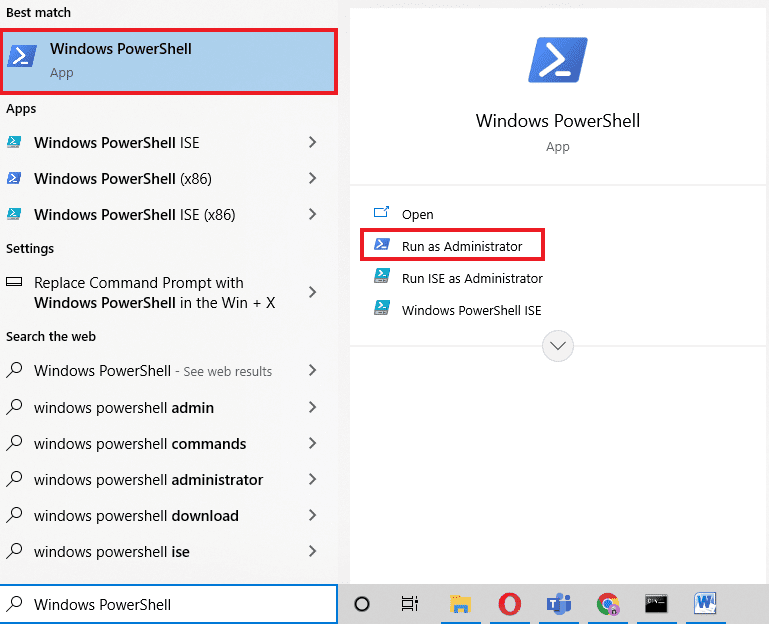
2. Geben Sie folgenden Befehl ein und drücken Sie die Eingabetaste:
get-appxpackage –allusers
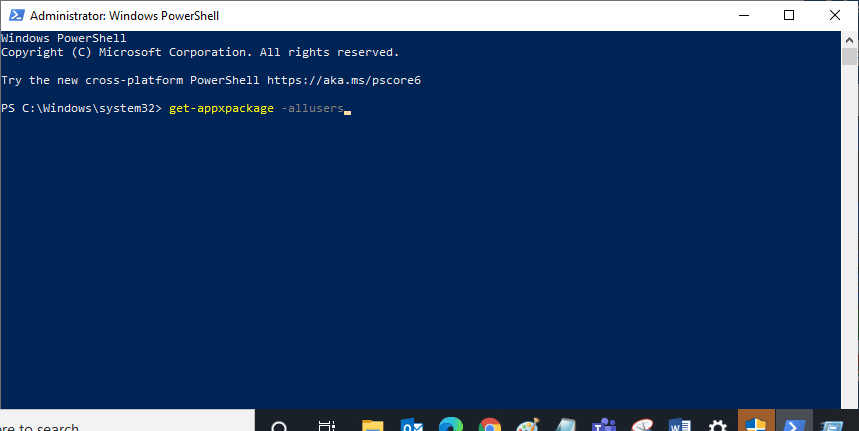
3. Suchen Sie „Microsoft.WindowsStore“ und kopieren Sie „PackageFullName“.
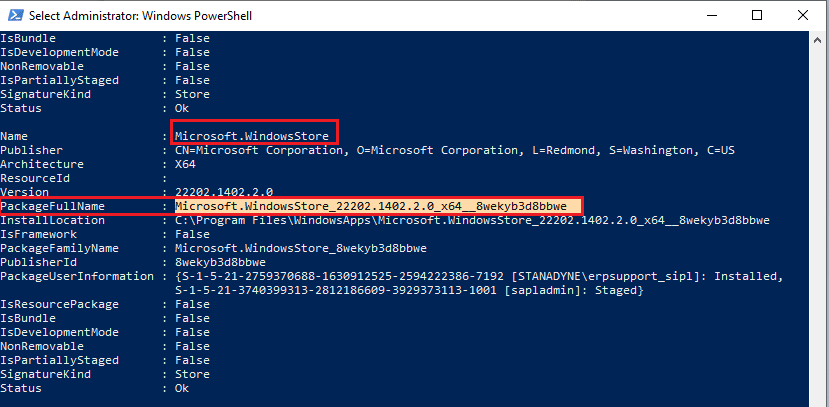
4. Geben Sie in einer neuen Zeile „remove-appxpackage“ gefolgt von dem kopierten Eintrag ein.
Beispiel:
remove-appxpackage Microsoft.WindowsStore_22202.1402.2.0_x64__8wekyb3d8bbwe
Hinweis: Der Befehl kann je nach Windows-Version abweichen.
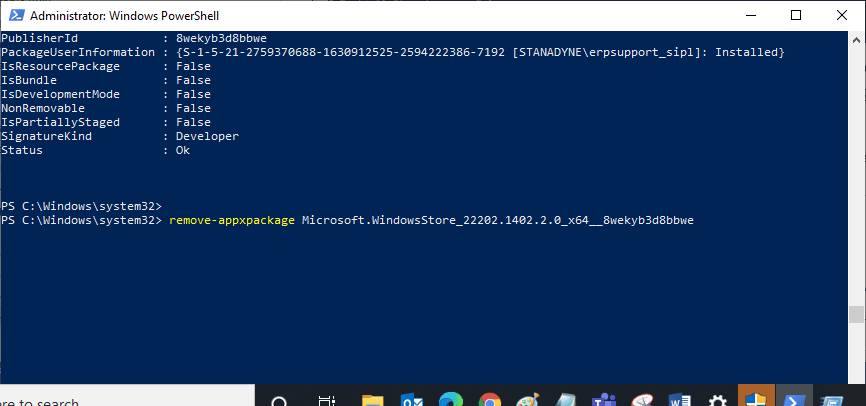
5. Starten Sie Ihren PC neu.
6. Starten Sie die Windows PowerShell als Administrator und geben Sie folgenden Befehl ein:
Add-AppxPackage -register "C:Program FilesWindowsAppsMicrosoft.WindowsStore_11804.1001.8.0_x64__8wekyb3d8bbweAppxManifest.xml" –DisableDevelopmentMode
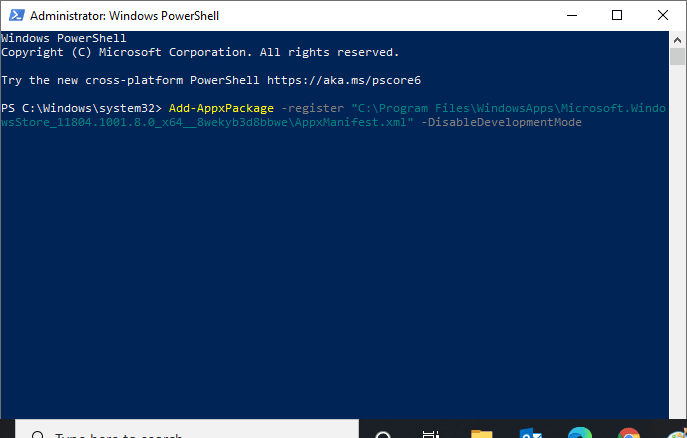
Der Microsoft Store wird neu installiert.
Häufig gestellte Fragen (FAQs)
F1. Wie repariere ich den Windows Store automatisch?
A. Verwenden Sie die Windows Store Apps Problembehandlung.
F2. Wie bereinige ich den Microsoft Store?
A. Setzen Sie den Windows Store zurück (Methode 11).
***
Wir hoffen, dieser Artikel hat Ihnen bei der Behebung des Fehlers 0x80240024 geholfen. Teilen Sie uns mit, welche Methode für Sie am besten funktioniert hat. Bei Fragen oder Anregungen nutzen Sie bitte den Kommentarbereich.